Com iniciar sessió a Binolla
Binolla és una plataforma de negociació dinàmica que ofereix als usuaris accés a diversos mercats financers, inclosos Forex, matèries primeres, índexs i molt més. Iniciar sessió a Binolla us permet accedir a un conjunt complet d'eines i oportunitats comercials.
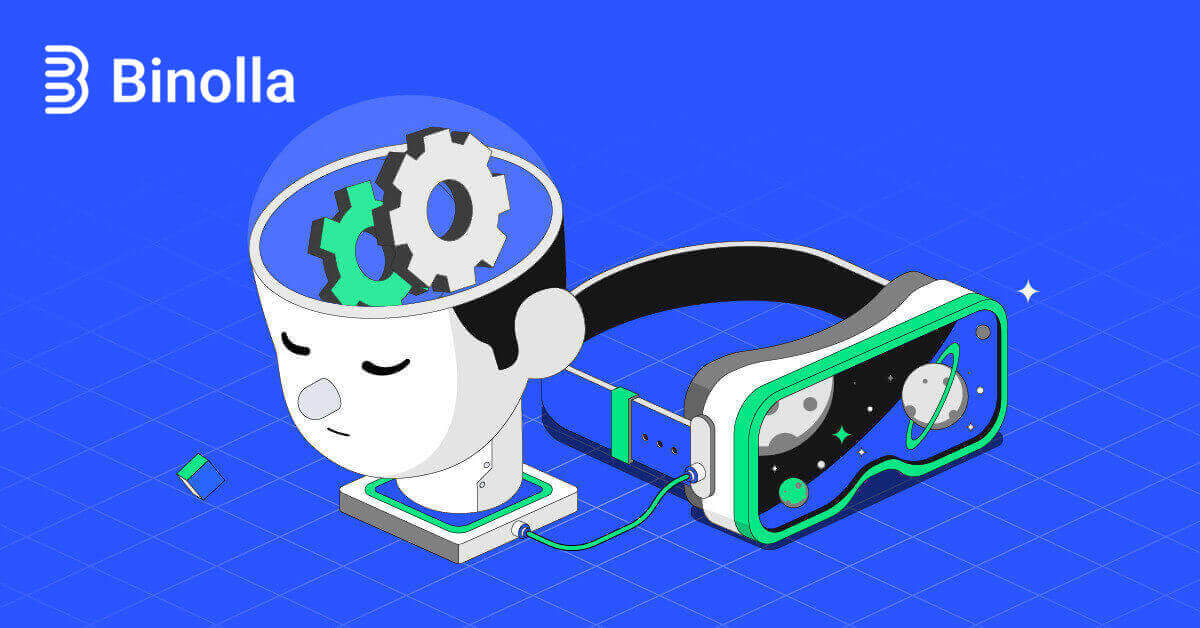
Com iniciar la sessió al compte de Binolla
Pas 1: visiteu el lloc web de Binolla . A l'extrem superior dret de la pàgina, feu clic al botó "Iniciar sessió" . 
Pas 2: quan aneu a la pàgina d'inici de sessió, se us demanarà que proporcioneu la vostra informació d'inici de sessió. Aquestes credencials solen consistir en la vostra contrasenya i adreça de correu electrònic. Per evitar problemes d'inici de sessió, assegureu-vos d'introduir aquesta informació correctament. A continuació, feu clic a "Iniciar sessió".

Pas 3: després de verificar la vostra informació, Binolla us permetrà accedir al tauler del vostre compte. Aquest és el vostre portal principal per accedir a diferents configuracions, serveis i funcions. Familiaritzeu-vos amb el disseny del tauler de control per optimitzar la vostra experiència de Binolla. Per començar a operar, feu clic a "Plataforma comercial" .

Com iniciar la sessió a Binolla amb Google
Binolla és conscient de la comoditat que és l'accés sense problemes per als seus clients. L'ús del vostre compte de Google, una tècnica d'inici de sessió popular i segura, permet un accés ràpid i senzill a la plataforma Binolla.1. Aneu al lloc web de Binolla . Feu clic al botó "Iniciar sessió" situat a l'extrem superior dret de la pàgina.

2. Seleccioneu "Google" al menú. Les credencials del vostre compte de Google es demanaran a la pàgina d'autenticació de Google que us redirigirà aquesta acció.

3. Feu clic a "Següent" després d'introduir la vostra adreça de correu electrònic o número de telèfon.

4. A continuació, feu clic a "Següent" després d'introduir la contrasenya del vostre compte de Google.

Aleshores se us redirigirà al vostre compte de Binolla.
Inicieu la sessió a la versió web de Binolla Mobile
Binolla ha fet que la seva versió en línia sigui compatible amb mòbils en reconeixement a l'ús generalitzat dels dispositius mòbils. Aquest tutorial aclareix com iniciar sessió fàcilment a Binolla mitjançant la versió web mòbil, permetent als usuaris accedir còmodament a les característiques i funcionalitats de la plataforma en qualsevol moment i des de qualsevol lloc. 1. Obriu el vostre navegador web preferit i aneu al lloc web de Binolla per començar. Cerqueu "Inici de sessió" a la pàgina d'inici de Binolla.

2. Després d'introduir la contrasenya i l'adreça de correu electrònic, feu clic al botó "Iniciar sessió" . Per iniciar la sessió, també podeu utilitzar el vostre compte de Google. Binolla verificarà les vostres dades i us proporcionarà accés al tauler del vostre compte.

3. Se us dirigirà al tauler de control adaptat per a mòbils després d'iniciar sessió correctament. Podeu accedir fàcilment a una varietat de funcions i serveis gràcies al seu disseny fàcil d'utilitzar.

Recuperació de contrasenya des del compte de Binolla
Pot ser molest perdre l'accés al vostre compte de Binolla perquè heu perdut la contrasenya. No obstant això, Binolla ofereix un procediment de recuperació de contrasenya fiable perquè reconeix l'important que és preservar una experiència d'usuari perfecta. Els procediments d'aquest article us ajudaran a recuperar la contrasenya del vostre compte de Binolla i a recuperar l'accés als vostres fitxers i recursos importants.1. Per començar el procés de recuperació de la contrasenya, feu clic a "Heu oblidat la contrasenya?" .

2. Se us demanarà que introduïu l'adreça de correu electrònic enllaçada al vostre compte de Binolla a la pàgina de recuperació de la contrasenya. Continueu després d'introduir acuradament l'adreça de correu electrònic adequada i feu clic a "Envia" .

3. Binolla enviarà un enllaç de correu electrònic per a la recuperació de la contrasenya a l'adreça que heu proporcionat. Busqueu el vostre correu electrònic a la vostra safata d'entrada.

4. Podeu accedir a una part única del lloc web de Binolla fent clic a l'URL proporcionat al correu electrònic. Introduïu la vostra nova contrasenya aquí i, a continuació, seleccioneu "Canvia la contrasenya" .

Després d'un restabliment de la contrasenya amb èxit, podeu tornar a la pàgina d'inici de sessió de Binolla i iniciar sessió amb la vostra informació d'inici de sessió actualitzada. Després de restaurar l'accés al vostre compte, podeu tornar a treballar i fer altres coses.
Autenticació de dos factors (2FA) a Binolla Inicieu la sessió
Binolla pot incloure una capa addicional de protecció, com ara l'autenticació de dos factors (2FA). Si el vostre compte té 2FA habilitat, rebreu un codi especial al vostre correu electrònic. Quan se us demani, introduïu aquest codi per completar el procés d'inici de sessió. Binolla dóna una alta prioritat a la seguretat dels usuaris i ofereix un robust sistema d'autenticació de dos factors (2FA) que reforça encara més els comptes d'usuari. Aquesta tecnologia està dissenyada per evitar que usuaris no desitjats accedeixin al vostre compte de Binolla, donant-vos accés exclusiu i augmentant la vostra confiança mentre feu el comerç.
1. Aneu a la secció de configuració del compte del vostre compte de Binolla després d'iniciar la sessió. Normalment, podeu accedir-hi seleccionant "Dades personals" al menú desplegable després de fer clic a la imatge de perfil.

2. A la verificació en dos passos de Google Authenticator, seleccioneu la pestanya "Connecta" .
 3. Al telèfon intel·ligent, baixeu i instal·leu l'aplicació Google Authenticator i, a continuació, seleccioneu "Següent".
3. Al telèfon intel·ligent, baixeu i instal·leu l'aplicació Google Authenticator i, a continuació, seleccioneu "Següent". 
4. Feu clic a "Següent" després d'obrir l'aplicació, escanejar el codi QR anterior o introduir un codi a l'aplicació.

5. Després d'introduir el codi de 6 dígits que se us va donar a l'aplicació, feu clic a "Confirmar" per acabar de configurar l'autenticador.


6. La verificació en dos passos de Google Authenticator ha finalitzat. L'autenticació de dos factors (2FA) és una característica de seguretat essencial a Binolla. Un cop configurat 2FA, haureu d'introduir un codi de verificació nou cada vegada que inicieu sessió al vostre compte de Binolla.



